Windows10系统如何禁用已计划自动重启
近日有windows10系统用户反映说,电脑总是会自动重启,有时候是已计划自动重启,这让很多用户很困扰,那么要怎么禁用已计划自动重启呢,方法很简单,随系统城小编一起来看看Windows10系统如何禁用已计划自动重启吧。
第一步、对着桌面计算机图标单击鼠标右键,点击弹出菜单中的“管理”;
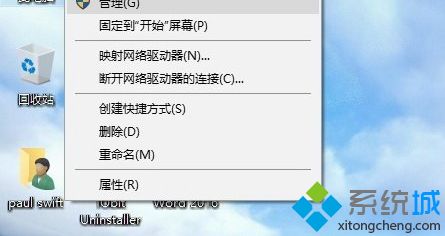
第二步、在计算机管理窗口,依次展开并定位至系统工具->任务计划程序->Microsoft->Windows->UpdateOrchestrator。在窗口右侧,找到并对名称为Reboot的项目,单击鼠标右键,然后点击弹出菜单中的“禁用”。
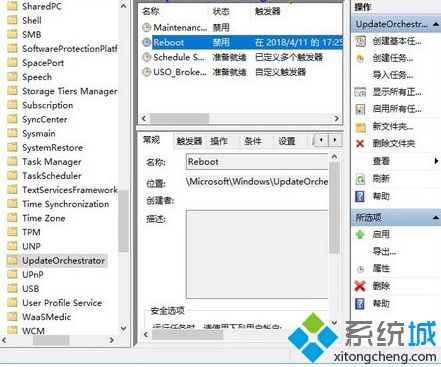
关于Windows10系统如何禁用已计划自动重启就给大家介绍到这边了,有需要的用户们可以按照上面的方法就可以禁用已计划自动重启了,希望本教程可以帮助到大家。
相关教程:禁用系统故障时自动重启以太网已禁用无法启动电脑自动重启 电源我告诉你msdn版权声明:以上内容作者已申请原创保护,未经允许不得转载,侵权必究!授权事宜、对本内容有异议或投诉,敬请联系网站管理员,我们将尽快回复您,谢谢合作!










